| Ligne 3 : | Ligne 3 : | ||
|Area=Machines and Tools | |Area=Machines and Tools | ||
|Tags=Handibot | |Tags=Handibot | ||
| − | |Description=Une intro simple pour utiliser la Handibot : Fraiseuse à commande numérique de zBis | + | |Description=<translate>[EN COURS] Une intro simple pour utiliser la Handibot : Fraiseuse à commande numérique de zBis</translate> |
|Difficulty=Medium | |Difficulty=Medium | ||
|Cost=2 | |Cost=2 | ||
| Ligne 16 : | Ligne 16 : | ||
}} | }} | ||
{{ {{tntn|Introduction}} | {{ {{tntn|Introduction}} | ||
| − | |Introduction=Une intro simple pour utiliser la Handibot : Fraiseuse à commande numérique de zBis | + | |Introduction=<translate>/!! Le tuto est en cours, n'hésitez pas à compléter !Une intro simple pour utiliser la Handibot : Fraiseuse à commande numérique de zBis</translate> |
}} | }} | ||
{{ {{tntn|Materials}} | {{ {{tntn|Materials}} | ||
| − | |Material= | + | |Material=<translate></translate> |
| − | |Tools= | + | |Tools=<translate></translate> |
|Prerequisites={{ {{tntn|Prerequisites}}}} | |Prerequisites={{ {{tntn|Prerequisites}}}} | ||
|Tuto_Attachments={{ {{tntn|Tuto Attachments}} | |Tuto_Attachments={{ {{tntn|Tuto Attachments}} | ||
| Ligne 30 : | Ligne 30 : | ||
|Step_Picture_00=Utiliser_la_Handibot_IMG_20180131_103019.jpg | |Step_Picture_00=Utiliser_la_Handibot_IMG_20180131_103019.jpg | ||
|Step_Picture_01=Utiliser_la_Handibot_Capture.PNG | |Step_Picture_01=Utiliser_la_Handibot_Capture.PNG | ||
| − | |Step_Title=Trouvez le PC Handibot et ouvrez la session "Handibot" | + | |Step_Title=<translate>Trouvez le PC Handibot et ouvrez la session "Handibot"</translate> |
| − | |Step_Content=C'est celui sur lequel tous les bons logiciels sont installés pour que vous puissiez utiliser la machine. | + | |Step_Content=<translate>C'est celui sur lequel tous les bons logiciels sont installés pour que vous puissiez utiliser la machine. |
| − | {{Info|Alternativement vous pouvez installer les logiciels nécéssaires sur un autre PC via le tuto préliminaire Installer les logiciels pour la Handibot, mais il vous faudra les codes de licence, demandez les à l'équipe}} | + | {{Info|Alternativement vous pouvez installer les logiciels nécéssaires sur un autre PC via le tuto préliminaire Installer les logiciels pour la Handibot, mais il vous faudra les codes de licence, demandez les à l'équipe}}</translate> |
}} | }} | ||
{{ {{tntn|Tuto Step}} | {{ {{tntn|Tuto Step}} | ||
|Step_Picture_00=Utiliser_la_Handibot_Soft.JPG | |Step_Picture_00=Utiliser_la_Handibot_Soft.JPG | ||
| − | |Step_Title=Vérifier que vous avez les bons logiciels | + | |Step_Title=<translate>Vérifier que vous avez les bons logiciels</translate> |
| − | |Step_Content=Pour découper des pièces avec la Handibot, vous devez avoir ces logiciels installés : | + | |Step_Content=<translate>Pour découper des pièces avec la Handibot, vous devez avoir ces logiciels installés : |
- Inkscape, qui permet de faire des dessins en 2D (idée>.dxf) | - Inkscape, qui permet de faire des dessins en 2D (idée>.dxf) | ||
| Ligne 44 : | Ligne 44 : | ||
- Vcarve Pro, qui convertit les dessins 2D en parcours outil (.dxf>.sbp) | - Vcarve Pro, qui convertit les dessins 2D en parcours outil (.dxf>.sbp) | ||
| − | - ShopBot 3, qui pilote la machine à partir des parcours outils (.sbp>objet fraisé) | + | - ShopBot 3, qui pilote la machine à partir des parcours outils (.sbp>objet fraisé)</translate> |
}} | }} | ||
{{ {{tntn|Tuto Step}} | {{ {{tntn|Tuto Step}} | ||
| − | |Step_Title=Créez votre dessin avec inkscape | + | |Step_Title=<translate>Créez votre dessin avec inkscape</translate> |
| − | |Step_Content= | + | |Step_Content=<translate></translate> |
}} | }} | ||
{{ {{tntn|Tuto Step}} | {{ {{tntn|Tuto Step}} | ||
| Ligne 57 : | Ligne 57 : | ||
|Step_Picture_02=Utiliser_la_Handibot_unite_mm.png | |Step_Picture_02=Utiliser_la_Handibot_unite_mm.png | ||
|Step_Picture_02_annotation={"objects":[{"type":"wfcircle","originX":"center","originY":"center","left":46.9,"top":176.9,"width":200,"height":200,"fill":"rgba(255,0,0,0)","stroke":"red","strokeWidth":11.71,"strokeDashArray":null,"strokeLineCap":"butt","strokeLineJoin":"miter","strokeMiterLimit":10,"scaleX":0.26,"scaleY":0.26,"angle":0,"flipX":false,"flipY":false,"opacity":1,"shadow":null,"visible":true,"clipTo":null,"backgroundColor":"","fillRule":"nonzero","globalCompositeOperation":"source-over","transformMatrix":null,"skewX":0,"skewY":0,"radius":100,"startAngle":0,"endAngle":6.283185307179586},{"type":"wfcircle","originX":"center","originY":"center","left":179.95,"top":218.95,"width":200,"height":200,"fill":"rgba(255,0,0,0)","stroke":"red","strokeWidth":10.18,"strokeDashArray":null,"strokeLineCap":"butt","strokeLineJoin":"miter","strokeMiterLimit":10,"scaleX":0.29,"scaleY":0.29,"angle":0,"flipX":false,"flipY":false,"opacity":1,"shadow":null,"visible":true,"clipTo":null,"backgroundColor":"","fillRule":"nonzero","globalCompositeOperation":"source-over","transformMatrix":null,"skewX":0,"skewY":0,"radius":100,"startAngle":0,"endAngle":6.283185307179586}],"height":"597","width":"600"} | |Step_Picture_02_annotation={"objects":[{"type":"wfcircle","originX":"center","originY":"center","left":46.9,"top":176.9,"width":200,"height":200,"fill":"rgba(255,0,0,0)","stroke":"red","strokeWidth":11.71,"strokeDashArray":null,"strokeLineCap":"butt","strokeLineJoin":"miter","strokeMiterLimit":10,"scaleX":0.26,"scaleY":0.26,"angle":0,"flipX":false,"flipY":false,"opacity":1,"shadow":null,"visible":true,"clipTo":null,"backgroundColor":"","fillRule":"nonzero","globalCompositeOperation":"source-over","transformMatrix":null,"skewX":0,"skewY":0,"radius":100,"startAngle":0,"endAngle":6.283185307179586},{"type":"wfcircle","originX":"center","originY":"center","left":179.95,"top":218.95,"width":200,"height":200,"fill":"rgba(255,0,0,0)","stroke":"red","strokeWidth":10.18,"strokeDashArray":null,"strokeLineCap":"butt","strokeLineJoin":"miter","strokeMiterLimit":10,"scaleX":0.29,"scaleY":0.29,"angle":0,"flipX":false,"flipY":false,"opacity":1,"shadow":null,"visible":true,"clipTo":null,"backgroundColor":"","fillRule":"nonzero","globalCompositeOperation":"source-over","transformMatrix":null,"skewX":0,"skewY":0,"radius":100,"startAngle":0,"endAngle":6.283185307179586}],"height":"597","width":"600"} | ||
| − | |Step_Title=Enregistrez le en .dxf | + | |Step_Title=<translate>Enregistrez le en .dxf</translate> |
| − | |Step_Content=fichier>enregistrer sous>choisir ".dxf" | + | |Step_Content=<translate>fichier>enregistrer sous>choisir ".dxf" |
| − | Attention à mettre vos unités en mm. | + | Attention à mettre vos unités en mm.</translate> |
}} | }} | ||
{{ {{tntn|Tuto Step}} | {{ {{tntn|Tuto Step}} | ||
|Step_Picture_00=Utiliser_la_Handibot_Vcarve_open.png | |Step_Picture_00=Utiliser_la_Handibot_Vcarve_open.png | ||
|Step_Picture_00_annotation={"objects":[{"type":"wfcircle","originX":"center","originY":"center","left":41.5,"top":108.5,"width":200,"height":200,"fill":"rgba(255,0,0,0)","stroke":"red","strokeWidth":9.33,"strokeDashArray":null,"strokeLineCap":"butt","strokeLineJoin":"miter","strokeMiterLimit":10,"scaleX":0.32,"scaleY":0.32,"angle":0,"flipX":false,"flipY":false,"opacity":1,"shadow":null,"visible":true,"clipTo":null,"backgroundColor":"","fillRule":"nonzero","globalCompositeOperation":"source-over","transformMatrix":null,"skewX":0,"skewY":0,"radius":100,"startAngle":0,"endAngle":6.283185307179586}],"height":"316","width":"600"} | |Step_Picture_00_annotation={"objects":[{"type":"wfcircle","originX":"center","originY":"center","left":41.5,"top":108.5,"width":200,"height":200,"fill":"rgba(255,0,0,0)","stroke":"red","strokeWidth":9.33,"strokeDashArray":null,"strokeLineCap":"butt","strokeLineJoin":"miter","strokeMiterLimit":10,"scaleX":0.32,"scaleY":0.32,"angle":0,"flipX":false,"flipY":false,"opacity":1,"shadow":null,"visible":true,"clipTo":null,"backgroundColor":"","fillRule":"nonzero","globalCompositeOperation":"source-over","transformMatrix":null,"skewX":0,"skewY":0,"radius":100,"startAngle":0,"endAngle":6.283185307179586}],"height":"316","width":"600"} | ||
| − | |Step_Title=Préparez votre fichier de coupe avec V carve Pro | + | |Step_Title=<translate>Préparez votre fichier de coupe avec V carve Pro</translate> |
| − | |Step_Content=Ouvrez Vcarve Pro | + | |Step_Content=<translate>Ouvrez Vcarve Pro |
| − | Importez votre . dxf | + | Importez votre . dxf</translate> |
}} | }} | ||
{{ {{tntn|Tuto Step}} | {{ {{tntn|Tuto Step}} | ||
| Ligne 75 : | Ligne 75 : | ||
|Step_Picture_01=Utiliser_la_Handibot_IMG_20180131_103041.jpg | |Step_Picture_01=Utiliser_la_Handibot_IMG_20180131_103041.jpg | ||
|Step_Picture_01_annotation={"objects":[{"type":"wfcircle","originX":"center","originY":"center","left":275,"top":210,"width":200,"height":200,"fill":"rgba(255,0,0,0)","stroke":"red","strokeWidth":3,"strokeDashArray":null,"strokeLineCap":"butt","strokeLineJoin":"miter","strokeMiterLimit":10,"scaleX":1,"scaleY":1,"angle":0,"flipX":false,"flipY":false,"opacity":1,"shadow":null,"visible":true,"clipTo":null,"backgroundColor":"","fillRule":"nonzero","globalCompositeOperation":"source-over","transformMatrix":null,"skewX":0,"skewY":0,"radius":100,"startAngle":0,"endAngle":6.283185307179586}],"height":"450","width":"600"} | |Step_Picture_01_annotation={"objects":[{"type":"wfcircle","originX":"center","originY":"center","left":275,"top":210,"width":200,"height":200,"fill":"rgba(255,0,0,0)","stroke":"red","strokeWidth":3,"strokeDashArray":null,"strokeLineCap":"butt","strokeLineJoin":"miter","strokeMiterLimit":10,"scaleX":1,"scaleY":1,"angle":0,"flipX":false,"flipY":false,"opacity":1,"shadow":null,"visible":true,"clipTo":null,"backgroundColor":"","fillRule":"nonzero","globalCompositeOperation":"source-over","transformMatrix":null,"skewX":0,"skewY":0,"radius":100,"startAngle":0,"endAngle":6.283185307179586}],"height":"450","width":"600"} | ||
| − | |Step_Title=Brancher la handibot à votre PC | + | |Step_Title=<translate>Brancher la handibot à votre PC</translate> |
| − | |Step_Content= | + | |Step_Content=<translate></translate> |
}} | }} | ||
{{ {{tntn|Tuto Step}} | {{ {{tntn|Tuto Step}} | ||
|Step_Picture_00=Utiliser_la_Handibot_ONOFF.JPG | |Step_Picture_00=Utiliser_la_Handibot_ONOFF.JPG | ||
| − | |Step_Title=Allumez la Handibot | + | |Step_Title=<translate>Allumez la Handibot</translate> |
| − | |Step_Content=Vous trouverez le bouton ON/OFF à l'arrière de la machine | + | |Step_Content=<translate>Vous trouverez le bouton ON/OFF à l'arrière de la machine |
| − | Si tout va bien, vous verrez des LEDs vertes apparaître | + | Si tout va bien, vous verrez des LEDs vertes apparaître</translate> |
}} | }} | ||
{{ {{tntn|Tuto Step}} | {{ {{tntn|Tuto Step}} | ||
|Step_Picture_00=Utiliser_la_Handibot_Shopbot_3_opening.png | |Step_Picture_00=Utiliser_la_Handibot_Shopbot_3_opening.png | ||
| − | |Step_Title=Lancez le logiciel | + | |Step_Title=<translate>Lancez le logiciel</translate> |
| − | |Step_Content=Il est EXTREMEMENT IMPORTANT que les étapes précédentes aient été suivies dans l'ordre. | + | |Step_Content=<translate>Il est EXTREMEMENT IMPORTANT que les étapes précédentes aient été suivies dans l'ordre.</translate> |
}} | }} | ||
{{ {{tntn|Tuto Step}} | {{ {{tntn|Tuto Step}} | ||
| Ligne 93 : | Ligne 93 : | ||
|Step_Picture_01=Utiliser_la_Handibot_Fraise2.JPG | |Step_Picture_01=Utiliser_la_Handibot_Fraise2.JPG | ||
|Step_Picture_02=Utiliser_la_Handibot_Fraise3.JPG | |Step_Picture_02=Utiliser_la_Handibot_Fraise3.JPG | ||
| − | |Step_Title=Changez de Fraise | + | |Step_Title=<translate>Changez de Fraise</translate> |
| − | |Step_Content=Attention les fraises CA COUPE ! | + | |Step_Content=<translate>Attention les fraises CA COUPE !</translate> |
}} | }} | ||
{{ {{tntn|Tuto Step}} | {{ {{tntn|Tuto Step}} | ||
| Ligne 101 : | Ligne 101 : | ||
|Step_Picture_01=Utiliser_la_Handibot_Shopbot_3_moving.png | |Step_Picture_01=Utiliser_la_Handibot_Shopbot_3_moving.png | ||
|Step_Picture_01_annotation={"objects":[{"type":"wfcircle","originX":"center","originY":"center","left":454.75,"top":149.75,"width":200,"height":200,"fill":"rgba(255,0,0,0)","stroke":"red","strokeWidth":19.25,"strokeDashArray":null,"strokeLineCap":"butt","strokeLineJoin":"miter","strokeMiterLimit":10,"scaleX":0.16,"scaleY":0.16,"angle":0,"flipX":false,"flipY":false,"opacity":1,"shadow":null,"visible":true,"clipTo":null,"backgroundColor":"","fillRule":"nonzero","globalCompositeOperation":"source-over","transformMatrix":null,"skewX":0,"skewY":0,"radius":100,"startAngle":0,"endAngle":6.283185307179586}],"height":"338","width":"600"} | |Step_Picture_01_annotation={"objects":[{"type":"wfcircle","originX":"center","originY":"center","left":454.75,"top":149.75,"width":200,"height":200,"fill":"rgba(255,0,0,0)","stroke":"red","strokeWidth":19.25,"strokeDashArray":null,"strokeLineCap":"butt","strokeLineJoin":"miter","strokeMiterLimit":10,"scaleX":0.16,"scaleY":0.16,"angle":0,"flipX":false,"flipY":false,"opacity":1,"shadow":null,"visible":true,"clipTo":null,"backgroundColor":"","fillRule":"nonzero","globalCompositeOperation":"source-over","transformMatrix":null,"skewX":0,"skewY":0,"radius":100,"startAngle":0,"endAngle":6.283185307179586}],"height":"338","width":"600"} | ||
| − | |Step_Title=Déplacez votre fraise au zéro de votre travail | + | |Step_Title=<translate>Déplacez votre fraise au zéro de votre travail</translate> |
| − | |Step_Content=Cliquez sur la petite icône jaune | + | |Step_Content=<translate>Cliquez sur la petite icône jaune |
| − | Une fenêtre jaune apparait, vous pouvez maintenant déplacer la fraise avec les touches du clavier ! | + | Une fenêtre jaune apparait, vous pouvez maintenant déplacer la fraise avec les touches du clavier !</translate> |
}} | }} | ||
{{ {{tntn|Tuto Step}} | {{ {{tntn|Tuto Step}} | ||
|Step_Picture_00=Utiliser_la_Handibot_Shopbot_3_zeroing.png | |Step_Picture_00=Utiliser_la_Handibot_Shopbot_3_zeroing.png | ||
| − | |Step_Title=Faites le zéro de la machine | + | |Step_Title=<translate>Faites le zéro de la machine</translate> |
| − | |Step_Content=Easy pizzy : vous cliquez sur zero | + | |Step_Content=<translate>Easy pizzy : vous cliquez sur zero</translate> |
}} | }} | ||
{{ {{tntn|Notes}} | {{ {{tntn|Notes}} | ||
| − | |Notes=Ici quelques adresses utiles | + | |Notes=<translate>Ici quelques adresses utiles |
Un guide shopbot de troubleshooting [http://shopbottools.com/ShopBotDocs/files/ShopBot%20Tech%20Support%20FAQ%202016%2009%2012.pdf] | Un guide shopbot de troubleshooting [http://shopbottools.com/ShopBotDocs/files/ShopBot%20Tech%20Support%20FAQ%202016%2009%2012.pdf] | ||
Un lien pour télécharger le manuel original : https://www.manualslib.com/download/1068441/Shopbot-Handibot.html | Un lien pour télécharger le manuel original : https://www.manualslib.com/download/1068441/Shopbot-Handibot.html | ||
| − | Un tuto assez complet pour utiliser VcarvePro http://docs.handibot.com/doc-output/Create_1.pdf | + | Un tuto assez complet pour utiliser VcarvePro http://docs.handibot.com/doc-output/Create_1.pdf</translate> |
| + | }} | ||
| + | {{ {{tntn|Tuto Status}} | ||
| + | |Complete=Yes | ||
}} | }} | ||
| − | |||
Version du 1 février 2018 à 21:38
Sommaire
- 1 Introduction
- 2 Étape 1 - Trouvez le PC Handibot et ouvrez la session "Handibot"
- 3 Étape 2 - Vérifier que vous avez les bons logiciels
- 4 Étape 3 - Créez votre dessin avec inkscape
- 5 Étape 4 - Enregistrez le en .dxf
- 6 Étape 5 - Préparez votre fichier de coupe avec V carve Pro
- 7 Étape 6 - Brancher la handibot à votre PC
- 8 Étape 7 - Allumez la Handibot
- 9 Étape 8 - Lancez le logiciel
- 10 Étape 9 - Changez de Fraise
- 11 Étape 10 - Déplacez votre fraise au zéro de votre travail
- 12 Étape 11 - Faites le zéro de la machine
- 13 Notes et références
- 14 Commentaires
Introduction
Matériaux
Outils
Étape 1 - Trouvez le PC Handibot et ouvrez la session "Handibot"
C'est celui sur lequel tous les bons logiciels sont installés pour que vous puissiez utiliser la machine.
Étape 2 - Vérifier que vous avez les bons logiciels
Pour découper des pièces avec la Handibot, vous devez avoir ces logiciels installés :
- Inkscape, qui permet de faire des dessins en 2D (idée>.dxf)
- Vcarve Pro, qui convertit les dessins 2D en parcours outil (.dxf>.sbp)
- ShopBot 3, qui pilote la machine à partir des parcours outils (.sbp>objet fraisé)
Étape 3 - Créez votre dessin avec inkscape
Étape 4 - Enregistrez le en .dxf
fichier>enregistrer sous>choisir ".dxf"
Attention à mettre vos unités en mm.
Étape 7 - Allumez la Handibot
Vous trouverez le bouton ON/OFF à l'arrière de la machine Si tout va bien, vous verrez des LEDs vertes apparaître
Étape 8 - Lancez le logiciel
Il est EXTREMEMENT IMPORTANT que les étapes précédentes aient été suivies dans l'ordre.
Étape 10 - Déplacez votre fraise au zéro de votre travail
Cliquez sur la petite icône jaune
Une fenêtre jaune apparait, vous pouvez maintenant déplacer la fraise avec les touches du clavier !
Notes et références
Ici quelques adresses utiles Un guide shopbot de troubleshooting [1]
Un lien pour télécharger le manuel original : https://www.manualslib.com/download/1068441/Shopbot-Handibot.html
Un tuto assez complet pour utiliser VcarvePro http://docs.handibot.com/doc-output/Create_1.pdf
Yes



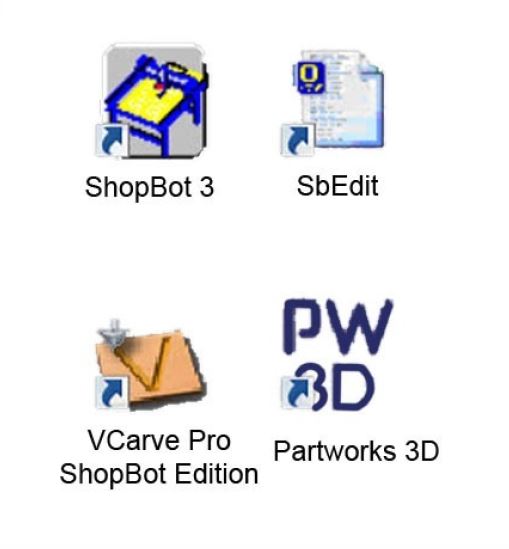
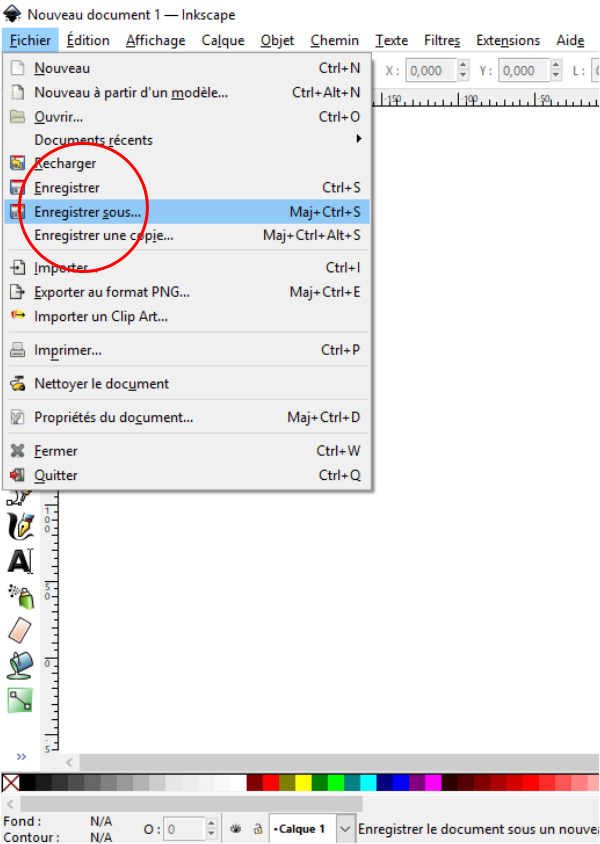
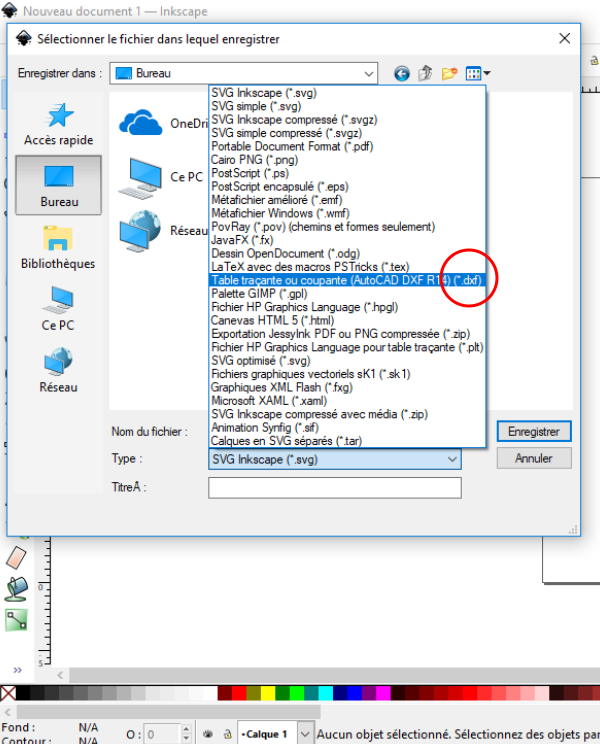
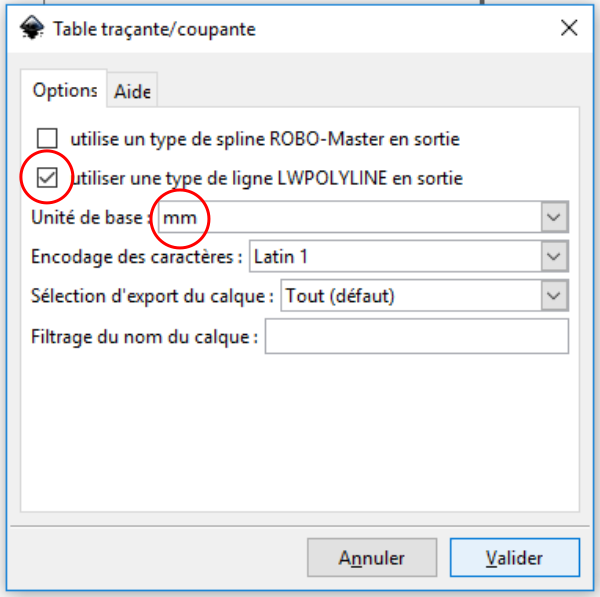
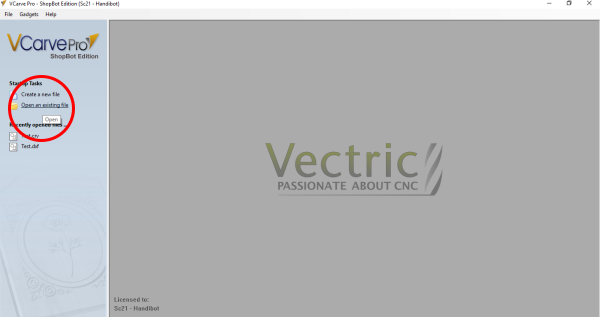

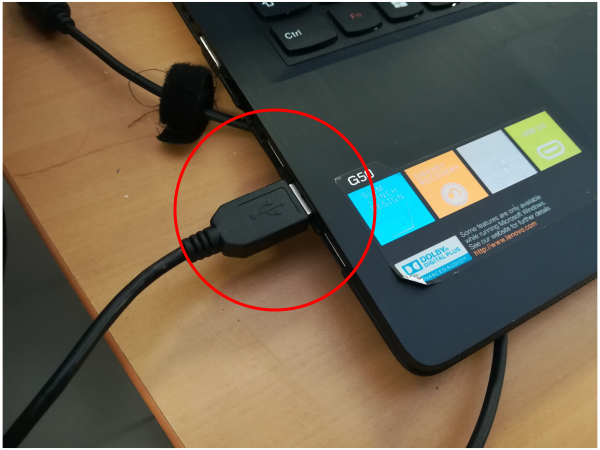





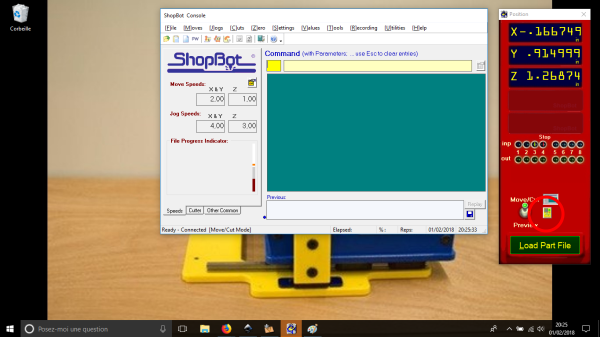
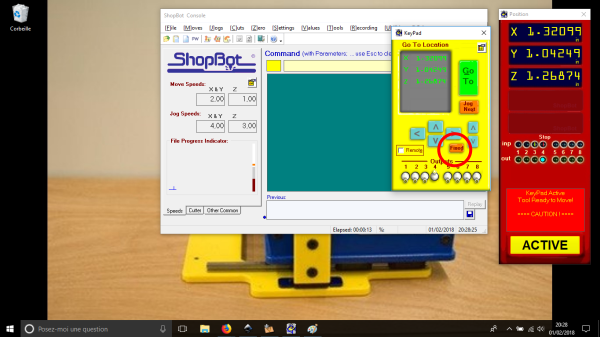
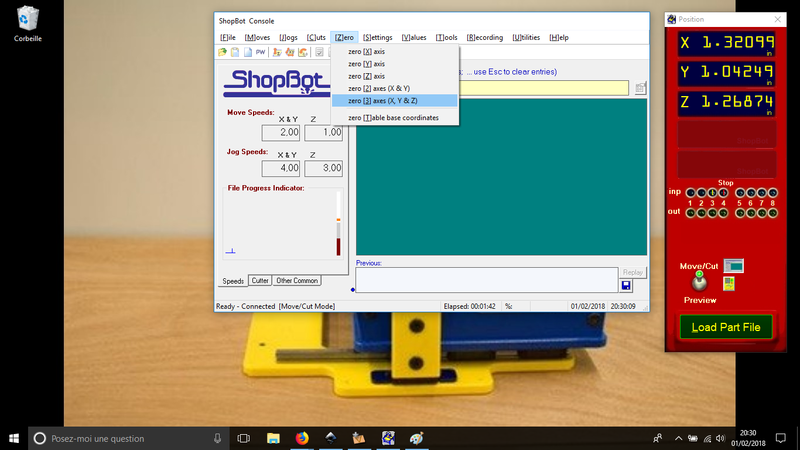
 Français
Français English
English Deutsch
Deutsch Español
Español Italiano
Italiano Português
Português